De fleste stasjonære og bærbare datamaskiner over hele verden bruker brukere av løsningen foreslått av når de lager eller redigerer tekster Microsoft . Her refererer vi til det populære Word-programmet som er en del av signaturen Office-pakken. Derfor, og på grunn av den utbredte bruken, nedenfor skal vi forklare hvordan du trekker ut bilder fra en DOCX-fil.
Gjennom årene og oppdateringer er dette et program som ikke har sluttet å forbedre og vokse, alt med det faste formål å tilpasse seg brukernes behov. Det er derfor etter hvert som tiden har gått, er kompatibilitet med alle typer innhold lagt til den av tekst i Word . Hvordan kan det være ellers, bilder er inkludert her, multimediaelementer som vi for tiden bruker i de fleste programmer og plattformer.

Som med videoer, tabeller, grafikk eller symboler, er bilder et utmerket supplement til tekster i en redaktør. Dette gjør at vi kan lage dokumenter som er mye rikere på innhold så vel som komplette. Og det er at vi må huske på at dette er et program som brukes i alle slags miljøer, både profesjonelle og relatert til utdanning eller personlig. Men det kan være slik at et visst øyeblikk trenger vi å trekke ut alle bildene som en DOCX inneholder.
For de av dere som ikke vet når vi snakker om DOCX, refererer vi til standardformatet som brukes av Microsoft-programmet. Derfor kan det betraktes som en av de mest brukte standardene innen tekstredigering.
Pakk ut bilder fra et DOCX-dokument fra selve Word
På dette punktet vil vi fortelle deg at hvis du jobber regelmessig med dette Office-programmet, er det veldig mulig at du vanligvis inkluderer bilder . På samme måte er det mer enn sannsynlig at du ved noen anledninger har funnet deg selv i den situasjonen at du trenger disse bildene til andre dokumenter eller programmer.
Alternativ metode for å trekke ut bildene i Word
Derfor er det beste du i så fall kan trekke ut originalene til dokumentet som sådan, noe vi skal hjelpe deg med i disse linjene.
Det er sant at vi kan bruke en alternativ metode for dette som vi kommenterer. Vi refererer til noe enkelt igjen som å ta skjermbilder av sidene som inneholder bildene, og beskjære dem for å lagre filen som et bilde. Resultatene er imidlertid sannsynligvis ikke det vi virkelig ønsker, spesielt hvis vi jobber med bilder av høy kvalitet. I sin tur, forutsatt at antall bilder er veldig høy, dette er en prosess som kan bli litt kjedelig og tungvint.
Derfor skal vi vise deg en mye enklere og mer effektiv metode når det gjelder å lagre alle bildene som a tekstdokument hus i Word.
Bruk Office-menyen
For det vi forteller deg, er det første vi vil gjøre å redigere eller opprette dokumentet som alltid med bildene dine. Hvis den allerede eksisterer, må vi bare åpne den med Microsoft-programmet. Deretter, for å trekke ut bildene på den enkleste måten, går vi til Fil-menyen og velger Lagre som alternativet.
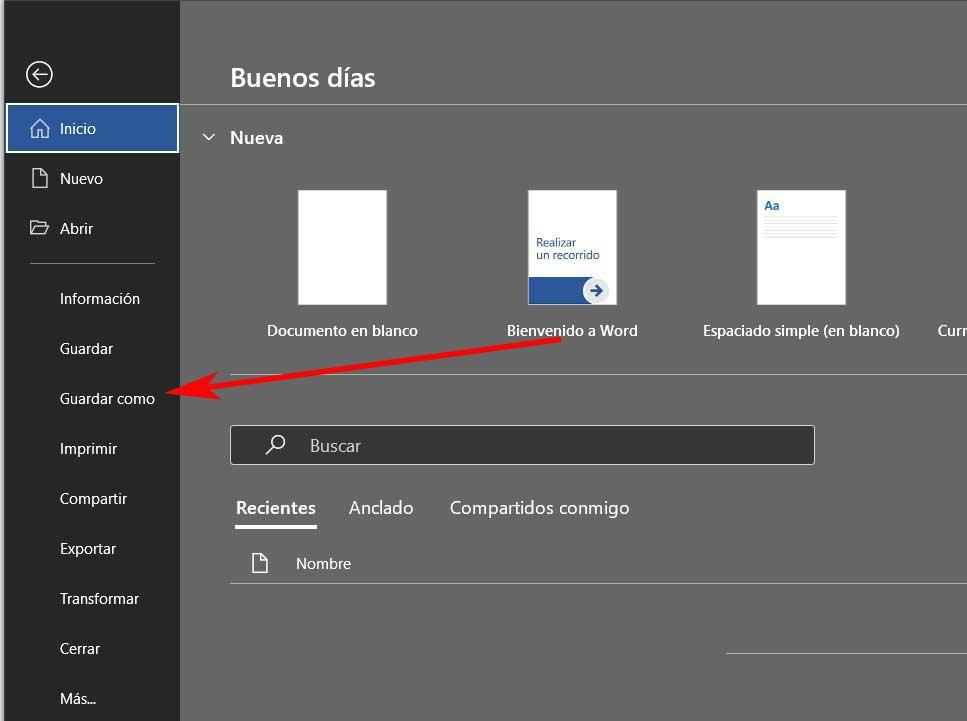
Dette er noe vi har gjort mange ganger, så vi vet allerede at programmet som standard lagres dokumenter i DOCX . Dette er imidlertid ikke det som interesserer oss i dette tilfellet, så vi skal vise listen over formater for å se alle de som applikasjonen støtter. I tilfelle det gjelder oss, for å trekke ut bildene av dokumentet, skal vi velge websidealternativet.
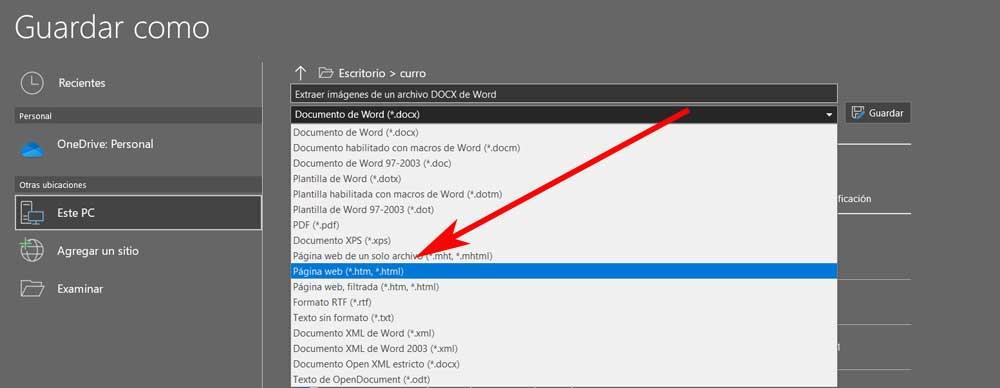
Med dette er det vi virkelig gjør å lage en mappe der alle bildene som er en del av DOCX vil bli lagret. På denne måten vil vi allerede ha disse multimediaelementene individuelt for å bruke dem der vi trenger dem og i sin opprinnelige størrelse og kvalitet.
Pakk ut bilder fra en DOCX med tredjepartsløsninger
Det vi hittil har fortalt deg, vil hjelpe deg å gjøre selvstendig med bildene som er en del av en ord dokument fra programmet. Imidlertid er det andre alternative tredjepartsløsninger som vil hjelpe oss i de samme oppgavene som vi diskuterte.
Online-Convert
Et av de alternative alternativene vi kan bruke uten å bruke Kontorprogram er nettapplikasjonen kalt Online-Convert. Dette er en løsning du kan få tilgang til fra dette samme lenke og som lar deg utføre oppgavene vi har snakket om. Selvfølgelig må vi huske på at det første vi må gjøre i dette tilfellet er å laste opp det originale Word-dokumentet til den elektroniske plattformen, alt fra Velg filer-knappen.
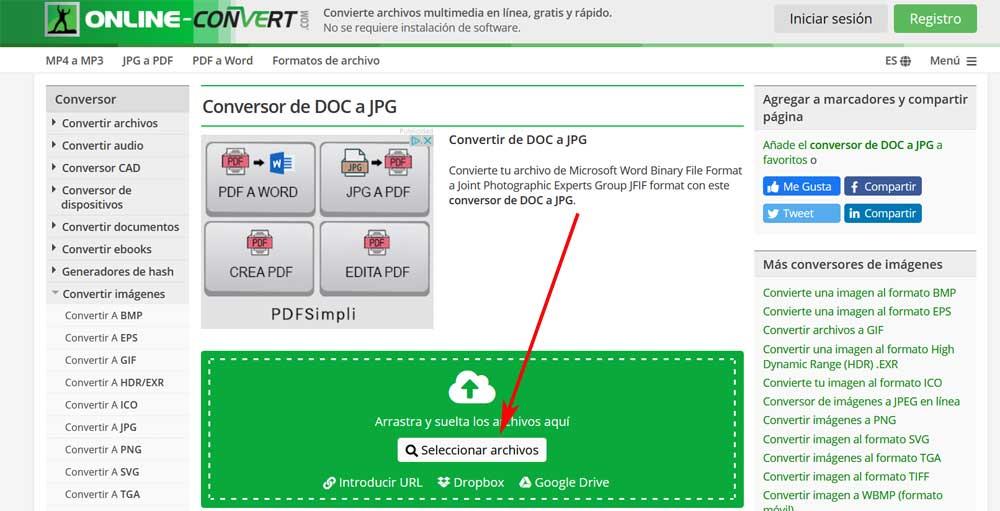
Derfor blir den lastet opp til serverne av den samme for senere å utføre konverteringsoppgavene og dermed trekke ut bildene fra DOCX. Den eneste ulempen vi til enhver tid kan finne her er at hvis vi jobber med et spesielt privat eller sensitivt dokument, er det ikke tilrådelig å laste det opp til tredjepart servere.
PDFaid
Her refererer vi til en annen utmerket ekstern løsning som også vil være veldig nyttig for å trekke ut bilder fra en dokument opprettet i Word. Som i forrige tilfelle er dette en gratis webapplikasjon nå som vi også må laste opp dokumentet som sådan. Derfor, hvis det er noe personlig og vi ikke vil ta risiko, er dette ikke det beste alternativet. Det heter PDFaid, og vi kan få tilgang til plattformen herfra .
Selvfølgelig, for det vi ser etter skal fungere, må vi konvertere filen i DOCX-format til PDF . Dette er noe vi kan gjennomføre både fra Microsofts eget program, og fra denne plattformen vi snakker om. Hvis vi gjør det fra Office-programmet, trenger vi bare å gå til alternativet Lagre som og i rullegardinlisten velge formatet som interesserer oss nå, PDF.
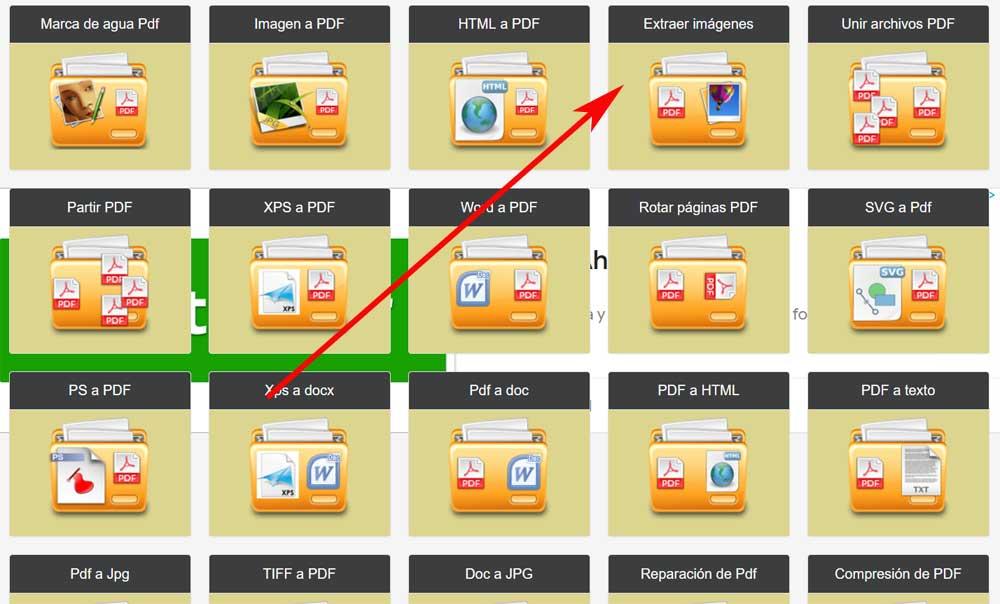
På denne måten, når vi har konvertert Word-dokument til PDF , i hovedgrensesnittet til webapplikasjonen finner vi en funksjonalitet som nettopp heter Extract images. Derfor trenger vi bare å klikke på den for å laste opp PDF-filen til plattformen og kunne lagre bildene som er individuelt.